
Xდააინსტალირეთ ჩამოტვირთვის ფაილზე დაწკაპუნებით
- ჩამოტვირთეთ DriverFix (დამოწმებული ჩამოტვირთვის ფაილი).
- დააწკაპუნეთ სკანირების დაწყება ყველა პრობლემური დრაივერის მოსაძებნად.
- დააწკაპუნეთ დრაივერების განახლება ახალი ვერსიების მისაღებად და სისტემის გაუმართაობის თავიდან ასაცილებლად.
- DriverFix ჩამოტვირთულია 0 მკითხველი ამ თვეში.
მომხმარებელთა დიდმა რაოდენობამ წააწყდა ამ შეცდომის შეტყობინებას თქვენი ქსელის ადმინისტრატორმა გამოიყენა ჯგუფის პოლიტიკა, რომელიც ხელს უშლის ინსტალაციას როდესაც ცდილობთ ფაილის გადმოტვირთვას კომპიუტერზე ან ახალი აპლიკაციის დაყენებისას. ეს შეცდომა ხდება მიუხედავად იმისა, რომ მომხმარებლებს აქვთ ადმინისტრატორის პრივილეგიები.
ეს საკითხი შეიძლება გახდეს უკიდურესად იმედგაცრუებული, რადგან თქვენ არ შეგიძლიათ შეცვალოთ კონტენტი თქვენი მყარი დისკიდან. თქვენ არ შეგიძლიათ შეინახოთ არცერთი პროექტი, რომელზეც მუშაობთ, არც ფაილების ჩამოტვირთვა. ეს საკითხი ჩნდება იმ შემთხვევაში, როდესაც არსებობს ა
დაზიანებულია რეესტრის გასაღები თქვენს სისტემაში.ამ მიზეზით, ამ სტატიაში ჩვენ განვიხილავთ სწრაფ გამოსწორებას, რომელიც აუცილებლად დაგეხმარებათ ამ საკითხში. გთხოვთ, მიჰყვეთ ამ სახელმძღვანელოში მოცემულ ნაბიჯებს მათი დაწერის თანმიმდევრობით.
რა უნდა გააკეთოს, თუ ჯგუფის პოლიტიკა, რომელიც ხელს უშლის ინსტალაციის შეცდომას?
1. გაუშვით საინსტალაციო პაკეტი ადმინისტრატორის სახით
- გადადით თქვენი ინსტალაციის ფაილის ადგილმდებარეობაზე.
- დააწკაპუნეთ მასზე მარჯვენა ღილაკით.
- აირჩიეთ 'Ადმინისტრატორის სახელით გაშვება'.
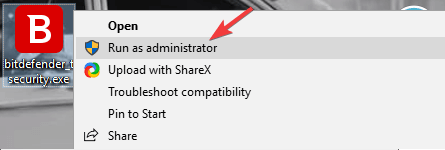
- შეამოწმეთ, გადაჭრის თუ არა ეს თქვენს პრობლემას და თუ შეგიძლიათ ინსტალაციის შესრულება. Თუ არა, მიჰყევით შემდეგ ნაბიჯს.
2. სისტემის რეესტრის ფაილების შეცვლა
-
დააჭირეთ "Win + R" კლავიშებს თქვენს კლავიატურაზე, ჩაწერეთ "Regedit" (ბრჭყალების გარეშე), და დააწკაპუნეთ Ok.
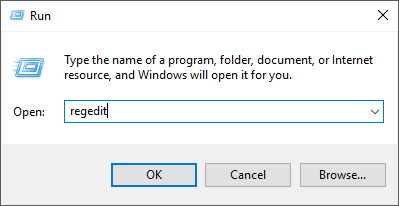
- რეგედიტის ფანჯრის შიგნით, ნავიგაცია:
კომპიუტერი\HKEY_LOCAL_MACHINE. - და გააგრძელე პროგრამული უზრუნველყოფა\პოლიტიკა\Microsoft\Windows\Installer.
- დააწკაპუნეთ მარჯვენა ღილაკით რეესტრის რედაქტორის ფანჯრის მარჯვენა ნაწილზე, აირჩიეთ ახალი -> DWORD (32 ბიტიანი) მნიშვნელობა.
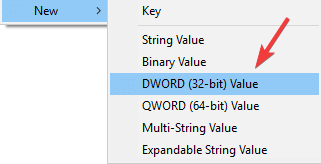
- დაასახელეთ ახალი მნიშვნელობა "გამორთვა MSI".
- დააწკაპუნეთ მაუსის მარჯვენა ღილაკით DisableMSI, და აირჩიეთ შეცვლა.
- ამომხტარ ფანჯარაში, დააყენეთ მნიშვნელობა 1-ზე.
- შემდეგი, ნავიგაცია ამ ადგილას სისტემის რეესტრში: HKEY_CLASSES_ROOT\Installer\Products.
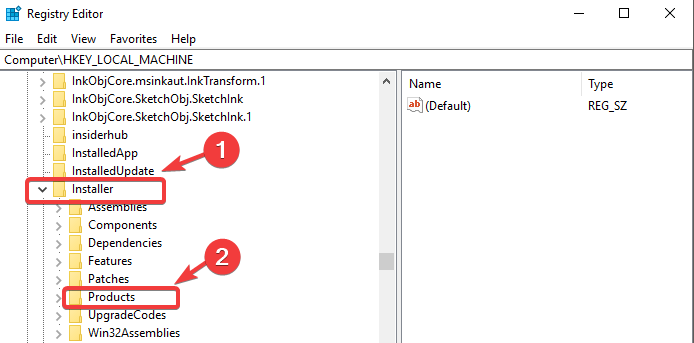
- მოძებნეთ სიაში და იპოვნეთ კონკრეტული აპლიკაცია რომ გიჭირთ ინსტალაცია.
- აირჩიეთ საქაღალდე, დააწკაპუნეთ მასზე მარჯვენა ღილაკით და აირჩიეთ წაშლა.
- სცადეთ დააინსტალიროთ პროგრამული უზრუნველყოფა, რომელსაც ადრე ჰქონდა პრობლემები.
აპები დაბლოკილია ჯგუფის პოლიტიკით? განბლოკეთ ისინი ამ მარტივი სახელმძღვანელოთი!
3. გამორთეთ მომხმარებლის ანგარიშის კონტროლი (UAC)
- Დააკლიკეთ კორტანა საძიებო ზოლი, ჩაწერეთ 'Მართვის პანელი'და აირჩიეთ პირველი ვარიანტი.
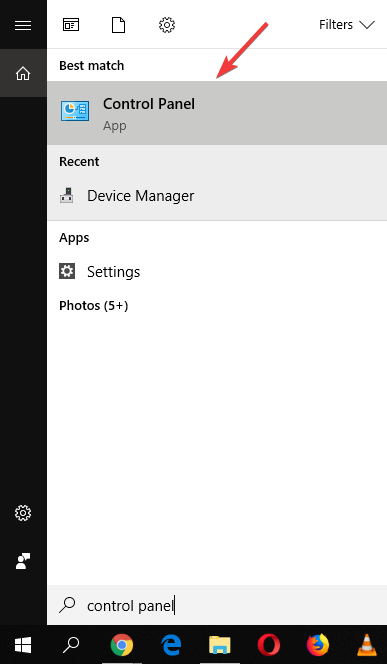
- აირჩიეთ "ნახვა" ვარიანტი "დიდი ხატები" -> დააწკაპუნეთ "მომხმარებლის ანგარიშები".
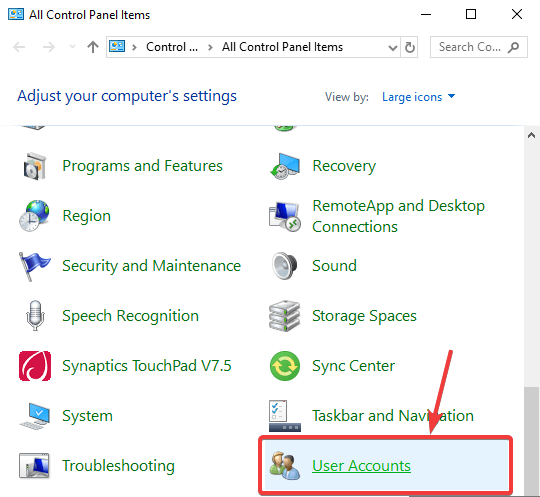
- Დააკლიკეთ „შეცვალეთ მომხმარებლის ანგარიშის კონტროლის პარამეტრები“ და გადაიტანეთ სლაიდერი ერთით ქვემოთ, შემდეგ სცადეთ, ნახოთ პრობლემა მოგვარებულია თუ არა. (Შენიშვნა:გაიმეორეთ ეს პროცესი მანამ, სანამ არ მიაღწევთ UAC-ის სრულ დეაქტივაციას და სცადეთ გადაჭრას თუ არა ეს თქვენს პრობლემას სლაიდერის ყოველი მოძრაობის შემდეგ)
ამ სტატიაში ჩვენ გამოვიკვლიეთ საუკეთესოდ აპრობირებული მეთოდები შეცდომის შესახებ შეტყობინებასთან გამკლავებისთვის „თქვენი ქსელის ადმინისტრატორმა გამოიყენა ჯგუფის პოლიტიკა, რომელიც ხელს უშლის ინსტალაციას“.
გთხოვთ, დარწმუნდით, რომ მიჰყევით ჩვენ მიერ წარმოდგენილ ნაბიჯებს და თანმიმდევრობით, რომლითაც ისინი იყო წარმოდგენილი. ეს დარწმუნდება, რომ თქვენ არ შეგექმნებათ ან არ შექმნით რაიმე ახალ პრობლემას ამ სახელმძღვანელოს მიყოლებით.
გთხოვთ, შეგვატყობინოთ, დაგეხმარათ თუ არა ეს სახელმძღვანელო, ქვემოთ მოცემული კომენტარების განყოფილების გამოყენებით.
ასევე წაიკითხეთ:
- მომავალი Windows 10 OS არ დაუჭერს მხარს გარკვეულ Wi-Fi ქსელებს
- როგორ გამოვასწოროთ თქვენი ქსელი Xbox One-ზე პორტით შეზღუდული NAT შეცდომის უკან
- სერვისის მასპინძლის ლოკალური სერვისის ქსელი შეზღუდული იწვევს CPU-ს მაღალ გამოყენებას [FIX]
ჯერ კიდევ გაქვთ პრობლემები? გაასწორეთ ისინი ამ ხელსაწყოთი:
სპონსორირებული
მძღოლებთან დაკავშირებული ზოგიერთი საკითხი შეიძლება უფრო სწრაფად მოგვარდეს სპეციალური ხელსაწყოს გამოყენებით. თუ ჯერ კიდევ გაქვთ პრობლემები თქვენს დრაივერებთან, უბრალოდ გადმოწერეთ DriverFix და გაუშვით იგი რამდენიმე დაწკაპუნებით. ამის შემდეგ, ნება მიეცით მას ხელში ჩაიგდოს და გამოასწორეთ ყველა თქვენი შეცდომა უმოკლეს დროში!


